hMailServer – мощный сервер электронной почты для Windows, который обеспечивает широкий функционал управления и настройки почтового сервера.
Поддерживает протоколы POP3, SMTP и IMAP, обеспечивает безопасность, включая антиспам-фильтры, аутентификацию и шифрование, что делает его популярным среди администраторов почтовых систем.
Если вы хотите установить и настроить собственный сервер электронной почты, но не знаете, с чего начать, то этот подробный гайд поможет вам. Мы рассмотрим каждый шаг настройки hMailServer, включая установку, создание доменов и аккаунтов, настройку почтовых клиентов и многое другое.
Подготовка к установке hMailServer
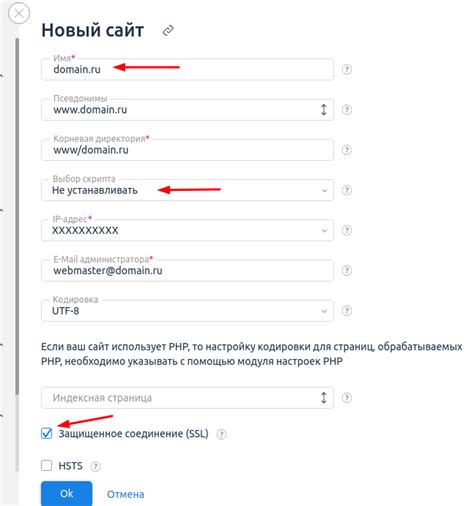
Прежде чем приступить к установке hMailServer, необходимо выполнить несколько предварительных шагов:
1. Проверьте, что ваш компьютер отвечает требованиям системы для установки hMailServer. Ваш компьютер должен работать под управлением операционной системы Windows и иметь достаточно ресурсов (процессор, оперативную память, жесткий диск).
2. Убедитесь, что на вашем компьютере установлен .NET Framework. hMailServer требует .NET Framework версии 4.0 или выше.
3. Загрузите установочный файл с официального сайта hmailserver. Рекомендуется загружать последнюю стабильную версию.
4. Перед установкой создайте резервную копию всех важных данных на компьютере, чтобы избежать проблем в процессе установки.
5. Запустите установку hmailserver, следуя инструкциям. Обычно достаточно нажать "Далее" и выбрать путь для установки.
После завершения установки hmailserver готов к настройке и использованию. Далее мы рассмотрим, как настроить hmailserver для работы с вашими почтовыми доменами и учетными записями.
Загрузка hMailServer с официального сайта и проверка целостности файла
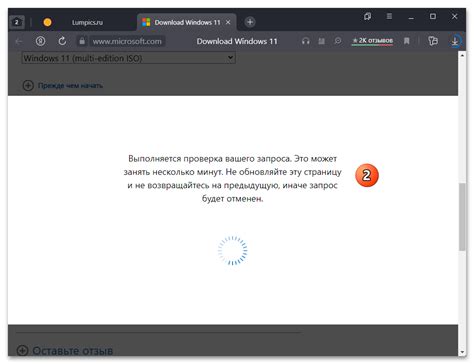
Перед установкой hMailServer необходимо скачать установочный файл с официального сайта разработчика. Рекомендуется использовать последнюю версию для получения всех исправлений и улучшений.
- Откройте веб-браузер и перейдите на официальный сайт hMailServer (https://www.hmailserver.com/).
- На главной странице найдите раздел "Download" или "Скачать".
- Выберите "Latest stable version" или "Последняя стабильная версия".
- Дождитесь завершения загрузки файла.
После скачивания файла установки рекомендуется проверить его целостность, чтобы избежать угрозы вредоносного кода. Для этого:
- Откройте папку, куда был загружен файл.
- Щелкните правой кнопкой мыши на файле и выберите "Свойства".
- В окне "Свойства" перейдите на вкладку "Цифровые подписи".
- Если в списке есть подпись разработчика или организации, значит файл целый. Можно продолжать установку. Если подписи нет или она недействительна, удалите файл и повторите шаги загрузки и проверки.
После успешной проверки файла установите hMailServer, следуя инструкциям в данном руководстве.
Установка и настройка hMailServer
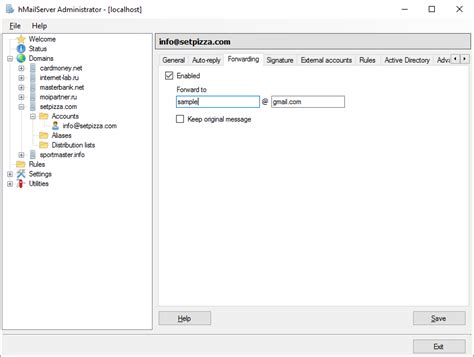
Для начала работы с hMailServer скачайте установочный файл с официального сайта и следуйте инструкциям мастера установки.
- Выберите папку для установки hmailserver.
- Выберите компоненты, которые вы хотите установить. Обычно все компоненты выбираются по умолчанию.
- Подтвердите начало установки и дождитесь ее окончания.
- Запустите hmailserver Administrator и введите пароль администратора.
- Настройте сервер в соответствии с вашими потребностями:
- Создайте домен и добавьте пользователей.
- Настройте входящие и исходящие правила для почты.
- Настройте антиспам и антивирус.
- Настройте SSL-сертификаты, если необходимо.
- Сохраните изменения и перезапустите сервер для применения настроек.
После завершения настройки hmailserver вы сможете использовать его для отправки и получения почты. Убедитесь, что вы правильно настроили DNS-записи для вашего домена, чтобы почта могла корректно доставляться.
Выбор режима установки: базовый или расширенный

При установке hMailServer вы можете выбрать между двумя режимами: базовым и расширенным. Режим базовой установки предназначен для быстрой настройки почтового сервера с минимальными настройками. Режим расширенной установки предлагает больше возможностей для настройки и контроля над сервером.
В режиме базовой установки нужно указать основную информацию, такую как имя сервера, доменное имя и другие базовые настройки. Этот режим подходит для небольших организаций или пользователей, которым нужен простой способ настройки почтового сервера.
Расширенная установка предлагает больше параметров настройки, таких как настройка безопасности, пользовательских групп, фильтрация спама и другие функции. Этот режим подходит для компаний с большим количеством пользователей, требующих точной настройки и контроля над почтовым сервером.
| Режим базовой установки | Режим расширенной установки |
|---|---|
| Простая настройка | Расширенные возможности |
| Минимальные настройки | Полный контроль над сервером |
Выбор режима установки зависит от ваших потребностей и уровня опыта в настройке почтовых серверов. Если вы новичок или вам понадобится простая настройка, выберите режим базовой установки. Если у вас есть опыт в настройке почтовых серверов и вам требуются дополнительные возможности и контроль, выберите режим расширенной установки.
Установка hMailServer и создание начального администратора
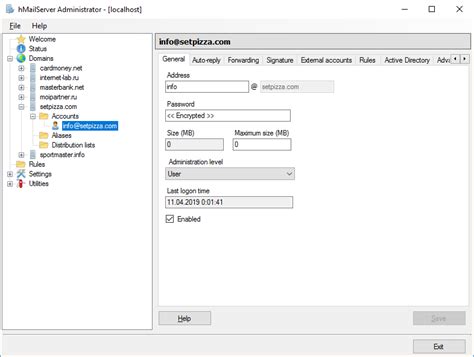
Шаг 1. Скачайте исполняемый файл установки hMailServer с официального сайта разработчика.
Шаг 2. Запустите файл установки и следуйте инструкциям мастера установки.
Шаг 3. Во время установки выберите опцию "Full installation" для установки всех компонентов hMailServer.
Шаг 4. После завершения установки, запустите hMailServer Administrator.
Шаг 5. В окне администратора выберите "Add domain" в левом меню и введите имя вашего домена.
Шаг 6. Перейдите на вкладку "Accounts" и выберите "Add" для создания нового аккаунта.
Шаг 7. Введите данные нового аккаунта: имя пользователя, пароль и адрес электронной почты.
Шаг 8. Нажмите "Save" для сохранения настроек.
Шаг 9. Теперь у вас есть установленный hMailServer и созданный начальный администратор.